
Programa Microsoft PowerPoint 2013 turi visiškai naują išvaizdą: ji dailesnė ir parengta naudoti planšetiniuose kompiuteriuose ir telefonuose, taigi galite pateiktis pristatyti perbraukdami ar bakstelėdami. Pranešėjo rodinys automatiškai prisitaiko prie jūsų projekcijos nustatymo ir jį galite naudoti netgi viename monitoriuje. Dabar temos turi savo variacijas, taigi galite lengviau išsirinkti norimą išvaizdą. O dirbdami su kitais galite įtraukti komentarų, kad paklaustumėte ko nors ir gautumėte atsiliepimų.
Jei norite sužinoti daugiau apie „Office 2013“, žr. Kas naujo „Office 2013“.
Patarimai:
-
Norėdami sužinoti daugiau apie „PowerPoint 2013“ naujoves, žr. mokymo kursą Perėjimas prie „PowerPoint 2013“.
-
Jei norite sužinoti, kaip galite greitai sukurti bazinę „PowerPoint“ pateiktį, žr. „PowerPoint 2013“ pateikties kūrimo pagrindinės užduotys.
Daugiau galimybių, kaip galima pradėti
Vietoj to, kad atidarytumėte tuščią pateiktį, PowerPoint 2013 suteikia keletą būtų, kaip galima pradėti kitą pateiktį naudojant šabloną, temą, neseniai naudotą pateiktį, senesnę arba tuščią pateiktį.
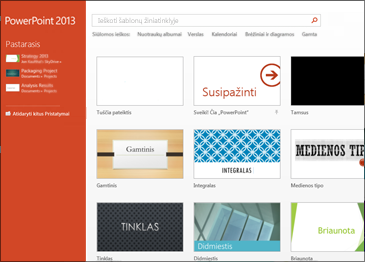
Nauji, patobulinti pranešėjo įrankiai
Tvarką įvedantis pranešėjo rodinys
Pranešėjo rodinys leidžia jums matyti savo pastabas monitoriuje, kai auditorija mato tik skaidrę. Ankstesniuose leidimuose buvo sudėtinga kontroliuoti, kas ką ir kuriame monitoriuje mato. Patobulintas pranešėjo rodinys išsprendžia šią bėdą ir viską supaprastina.
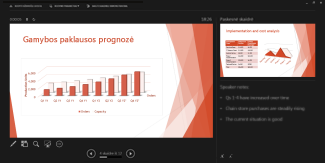
-
Pranešėjo rodinio naudojimas viename monitoriuje Norint naudoti pranešėjo rodinį, nebereikia kelių monitorių. Dabar galite repetuoti pranešėjo rodinyje ir nereikia naudotis niekuo kitu.
-
Skaidrės mastelio didinimas Spustelėkite didinamąjį stiklą, kad padidintumėte diagramų ar bet ko kito, ką norite aiškiai parodyti auditorijai, mastelį.
-
Peršokimas į skaidrę Norėdami pereiti į kitas pateikties skaidres, naudokite skaidrių naršyklę.
-
Automatinis nustatymas "PowerPoint" gali automatiškai pajusti kompiuterio sąranką ir pasirinkti pranešėjo rodiniui tinkamą monitorių.
Skaitykite daugiau: pranešėjo rodinio naudojimas skaidrių demonstravimui pristatyti
Tinka plačiaekraniams
Daug pasaulio televizorių ir vaizdo įrašų tapo plačiaekraniu ir HD formatais ir taip PowerPoint. Yra 16:9 maketas ir naujų temų, leidžiančių išnaudoti plačiaekranių galimybes.
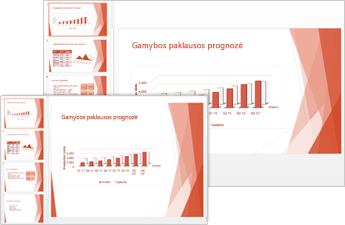
Skaitykite daugiau: Skaidrės dydžio keitimas į standartinį arba plačiaekranį
Kaip pradėti susitikimą internetu naudojant „PowerPoint“
Dabar galimi keli būdai, kaip galima „PowerPoint“ pateiktį bendrinti žiniatinklyje. Galite išsiųsti skaidrių saitą arba pradėti „Lync“ susitikimą, kuris pateikia garsą ir IM. Jūsų auditorija galės prie jūsų prisijungti būdami bet kur, tereikia įrenginio, kuriame yra „Lync“ arba „Office“ pateikčių tarnyba.
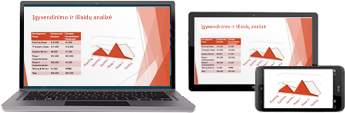
Skaitykite daugiau:
Geresni dizaino įrankiai
Temų variacijos
Temos dabar turi savo variacijas, pvz., skirtingas spalvų paletes ir šriftų grupes. O „PowerPoint 2013“ kartu su standartiniais dydžiais pateikia naujų plačiaekranių temų. Pasirinkite temą ir variantą pradžios ekrane arba skirtuke Dizainas.

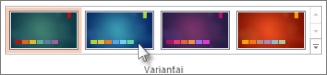
Skaitykite daugiau: Spalvų ir dizaino taikymas skaidrėms (tema)
Objektų tolygus išdėstymas
Daugiau nebereikės stebeilyti į skaidres norint pamatyti, ar objektai tolygiai išdėstyti. Intelektualieji orientyrai automatiškai rodomi, kai objektai, pvz., paveikslėliai, figūros ir kt. yra beveik sulygiuoti, taip pat jie nurodo, kai tarp objektų vienodi tarpai.
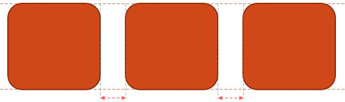
Skaitykite daugiau: darbas su tinkleliu ir "PowerPoint" naudojimas "Snap-to-Grid"
Judėjimo kelio patobulinimai
Kai sukuriate judėjimo kelią, „PowerPoint“ jums parodo, kur atsiras jūsų objektas. Pradinis objektas lieka ten pat, o šešėlinis vaizdas juda keliu iki galinio taško.
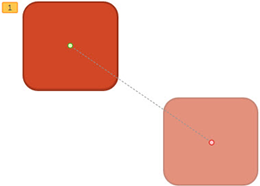
Skaitykite daugiau: Animacijos efekto pradžios laiko ir greičio nustatymas
Įprastų figūrų suliejimas
Skaidrėje pasirinkite dvi ar daugiau įprastas figūras ir jas derinkite, kad sukurtumėte naujų figūrų ir piktogramų.
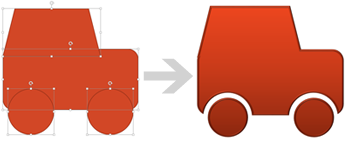
Skaitykite daugiau: Figūrų jungimas norint sukurti pasirinktinę figūrą
Geresnis vaizdo ir garso palaikymas
„PowerPoint“ dabar palaiko daugiau multimedijos formatų, pvz., .mp4 ir .mov, H.264 vaizdą ir „Advanced Audio Coding“ (AAC) garsą, taip pat daugiau didelės raiškos turinio. „PowerPoint 2013“apima daugiau įtaisytųjų kodekų, taigi jums nereikia jų įdiegti, kad veiktų kai kurie failų formatai.
Jei norite leisti muziką, kol žmonės peržiūri skaidrių demonstraciją, naudokite funkciją Leisti fone.
Skaitykite daugiau:
Nauja pipetė spalvoms suderinti
Galite užfiksuoti tikslią objekto ekrane spalvą ir ją pritaikyti bet kuriai figūrai. Pipetė suderins spalvas už jus.
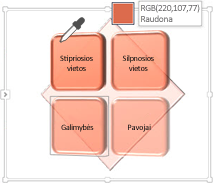
Skaitykite daugiau: Pipetės naudojimas spalvoms suderinti skaidrėje
„PowerPoint“ jutikliniuose įrenginiuose
Dabar su „PowerPoint“ galima sąveikauti praktiškai bet kuriame įrenginyje, įskaitant „Windows 8“ kompiuterį. Galite su skaidrėmis naudoti įprastus lietimo gestus – perbraukti, bakstelėti, pastumti, pritraukti bei slinkti ir taip iš tikro jausti savo pateiktį.
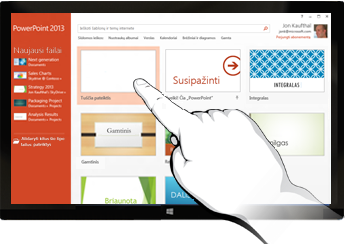
Bendrinimas ir įrašymas
„Office“ failų bendrinimas ir įrašymas debesyje
Debesis yra tarsi failų saugykla danguje. Prisijungti galite bet kada naudodami internetą. Nuo šiol savo „Office“ failus įrašyti į „OneDrive“ ar organizacijos svetainę yra labai paprasta. Iš debesies galite pasiekti ir bendrinti „PowerPoint“ pateiktis ir kitus „Office“ failus. Netgi galite tuo pačiu metu dirbti kartu su kolegomis naudodami vieną failą.
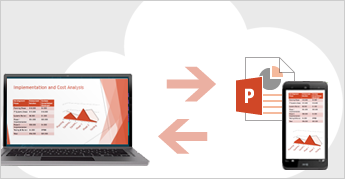
Komentarai
Dabar galite pateikti atsiliepimus „PowerPoint“ naudodami naująją komentarų sritį. Taip pat galite rodyti arba slėpti komentarus ir peržiūras.
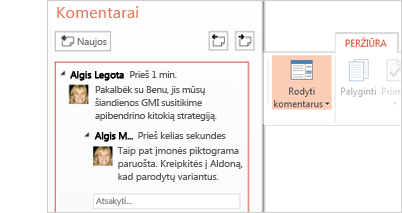
Skaitykite daugiau: Komentarų įtraukimas, keitimas, slėpimas arba naikinimas pateiktyje
Darbas kartu su ta pačia pateiktimi
Jūs ir jūsų kolegos galite dirbti su ta pačia pateiktimi naudodami kompiuterio arba internetines „PowerPoint“ versijas ir matyti vienas kito keitimus.










